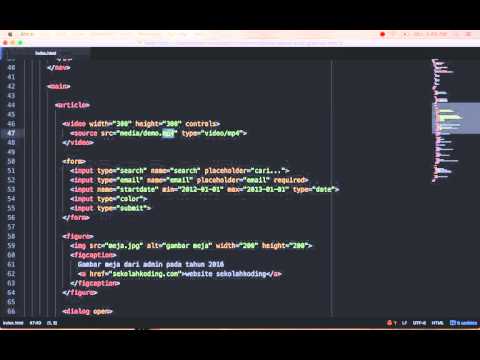Junk mail (atau "spam") adalah komponen yang tidak dapat dielakkan dalam sebarang perkhidmatan e-mel. Walaupun pengumpulan data internet moden menjadikan mustahil untuk menghapuskan spam sepenuhnya dari penyedia e-mel anda, anda dapat dengan cepat mengklasifikasikan dan menghapus surat sampah - dan menyekat pengirimnya - pada perkhidmatan e-mel yang paling popular seperti Gmail, Yahoo, dan Outlook.
Langkah-langkah
Kaedah 1 dari 3: Menyekat Junk Mail di Gmail

Langkah 1. Buka Gmail

Langkah 2. Log masuk ke Gmail jika anda belum masuk
Anda memerlukan akaun Gmail yang sudah ada.

Langkah 3. Pertimbangkan untuk menyekat pengirim e-mel sampah anda
Sekiranya anda telah mencuba menandakan e-mel sebagai spam tetapi terus menerimanya dari satu sumber berterusan, anda boleh menyekat pengirim untuk menyaring sebarang e-mel yang akan datang dari mereka.

Langkah 4. Pilih e-mel yang pengarangnya ingin anda sekat

Langkah 5. Klik anak panah menghadap ke bawah di sebelah butang "Balas"
Ini akan mendorong menu lungsur turun.
Pada platform Android, anak panah menghadap ke bawah digantikan oleh tiga titik dalam garis menegak

Langkah 6. Klik "Sekat [Pengirim]" di menu lungsur
Ini akan menghalang alamat e-mel tertentu daripada menghantar apa-apa kepada anda pada masa akan datang.
Perkataan "Pengirim" akan digantikan oleh pengarang e-mel

Langkah 7. Kembali ke peti masuk anda
Anda boleh mengelakkan mel sampah dengan menandakannya sebagai spam.

Langkah 8. Klik kotak di bahagian paling kiri mana-mana e-mel yang anda anggap "sampah"
Ini akan memilih e-mel. Sekiranya anda memilih banyak e-mel, pastikan semuanya tetap dipilih sebelum meneruskan.

Langkah 9. Klik butang "Laporkan Spam"
Butang ini menyerupai segi delapan dengan tanda seru di tengah.

Langkah 10. Klik tab "Spam"
Ini ada di menu yang sama dengan tab Peti Masuk anda. Anda mungkin perlu mengklik "Lebih Label" di bahagian bawah menu Peti Masuk untuk menunjukkan pilihan Spam.

Langkah 11. Klik kotak "Pilih" di sudut kiri atas peti masuk anda
Ini akan memilih semua e-mel sampah dalam folder Spam anda.

Langkah 12. Klik "Padam Selamanya" untuk membuang semua e-mel spam

Langkah 13. Kembali ke peti masuk anda
Anda berjaya menyekat surat sampah di Gmail!
Kaedah 2 dari 3: Menyekat Surat Sampah di Yahoo

Langkah 1. Buka Yahoo

Langkah 2. Log masuk ke Yahoo jika anda belum masuk
Anda memerlukan akaun Yahoo yang sudah ada sebelumnya.

Langkah 3. Pertimbangkan untuk menyekat pengirim e-mel
Sekiranya anda telah mencuba menandakan e-mel sebagai spam tetapi terus menerimanya dari satu sumber berterusan, anda boleh menyekat pengirim untuk menyaring sebarang e-mel yang akan datang dari mereka.

Langkah 4. Pilih e-mel yang pengarangnya ingin anda sekat
Sekiranya anda mempunyai banyak e-mel dari pengirim yang sama, anda hanya perlu memilih satu.

Langkah 5. Klik pilihan "Lagi" di bar alat di atas tetingkap e-mel anda
Ini akan membuka tetingkap drop-down.

Langkah 6. Klik "Sekat" di tetingkap lungsur
Tetingkap timbul yang meminta pengesahan akan muncul.

Langkah 7. Tandakan "Kirim semua e-mel yang akan datang ke spam" dan "hapus semua e-mel yang ada" di tetingkap pengesahan
Ini memastikan bahawa semua e-mel masa depan dari pengirim ini akan disaring untuk kemudahan anda.

Langkah 8. Klik "OK"
Ini melengkapkan proses penyekat.

Langkah 9. Kembali ke peti masuk anda
Anda boleh mencegah mel sampah dengan menandakannya sebagai spam.

Langkah 10. Klik kotak di bahagian paling kiri mana-mana e-mel yang anda anggap "sampah"
Ini akan memilih e-mel. Sekiranya anda memilih banyak e-mel, pastikan semuanya dipilih sebelum meneruskan.

Langkah 11. Klik butang "Spam" untuk menandakan pilihan anda sebagai spam
Ini akan memindahkannya ke folder "Spam", yang berada di menu yang sama dengan folder "Peti Masuk" anda. Anda juga boleh mengklik anak panah di sebelah butang Spam dan memilih jenis spam (dalam hal ini, "pancingan data" atau "akaun yang diretas") atau menandakan surat sebagai penyampaian yang tidak betul.

Langkah 12. Klik pilihan "Spam" untuk membuka folder Spam anda

Langkah 13. Pilih kandungan folder spam anda
Sekiranya anda mempunyai beberapa e-mel spam, anda boleh memilih semuanya dengan mengklik kotak di sudut kiri atas tetingkap e-mel anda.

Langkah 14. Klik "Padam" untuk menghapus semua mesej spam dalam folder Spam
Anda berjaya menyekat surat sampah di Yahoo!
Kaedah 3 dari 3: Menyekat Surat Sampah di Outlook

Langkah 1. Buka Outlook

Langkah 2. Log masuk ke Outlook jika anda belum masuk
Anda memerlukan akaun Outlook yang sudah ada.

Langkah 3. Klik kotak di bahagian paling kiri mana-mana e-mel yang anda anggap "sampah"
Ini akan memilih e-mel. Sekiranya anda memilih banyak e-mel, pastikan semuanya dipilih sebelum meneruskan.

Langkah 4. Klik butang "Junk" untuk menandakan pilihan anda sebagai sampah
Ini akan memindahkannya ke folder "Junk". Anda juga boleh mengklik anak panah di sebelah butang "Junk" untuk melaporkan jenis sampah ("phishing" atau "akaun yang diretas").

Langkah 5. Klik pilihan "Junk Email" untuk membuka folder sampah anda
Ini terletak betul-betul di bawah folder "Peti Masuk" anda di menu di sebelah kiri skrin anda.

Langkah 6. Pilih kandungan folder sampah anda dengan mengklik kotak di sebelah "Junk Email"

Langkah 7. Klik "Padam" untuk menghapus semua mesej sampah dalam folder Junk Email
Anda berjaya menyekat surat sampah di Outlook!
Anda juga boleh menyekat pengirim dari folder Junk Email dengan memilih e-mel dan mengklik "Sekat" di bar alat. Outlook akan meminta pengesahan sebelum menyekat pengirim
Video - Dengan menggunakan perkhidmatan ini, beberapa maklumat dapat dikongsi dengan YouTube

Petua
- "Spam" dan "junk mail" adalah sinonim antara satu sama lain. Surat spam / sampah boleh terdiri daripada permintaan yang tidak diingini hingga percubaan mengumpulkan maklumat peribadi anda (mis., Kad kredit atau nombor keselamatan sosial).
- Walaupun tiada perkhidmatan e-mel yang benar-benar aman daripada menerima spam atau surat sampah, menandakan setiap contohnya akan mengurangkan jumlah spam yang anda peroleh dari masa ke masa.